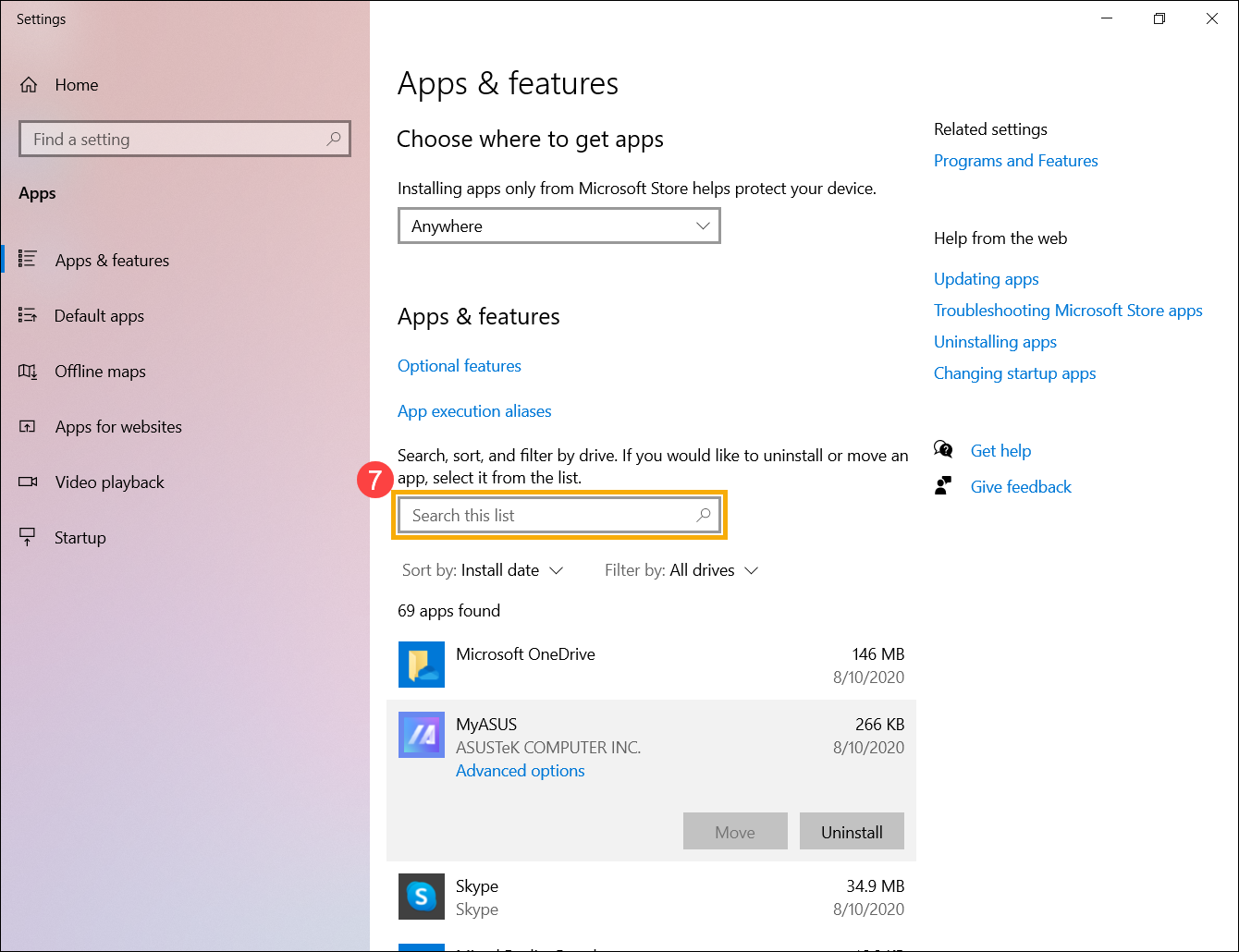[Windows 11/10] Comment rechercher les applications récemment installées
Veuillez vous reporter aux instructions correspondantes en fonction du système d'exploitation Windows actuel de votre ordinateur :
Système d'exploitation Windows 11
- Saisissez et recherchez [Applications et fonctionnalités] dans la barre de recherche Windows ①, puis cliquez sur [Ouvrir] ②.
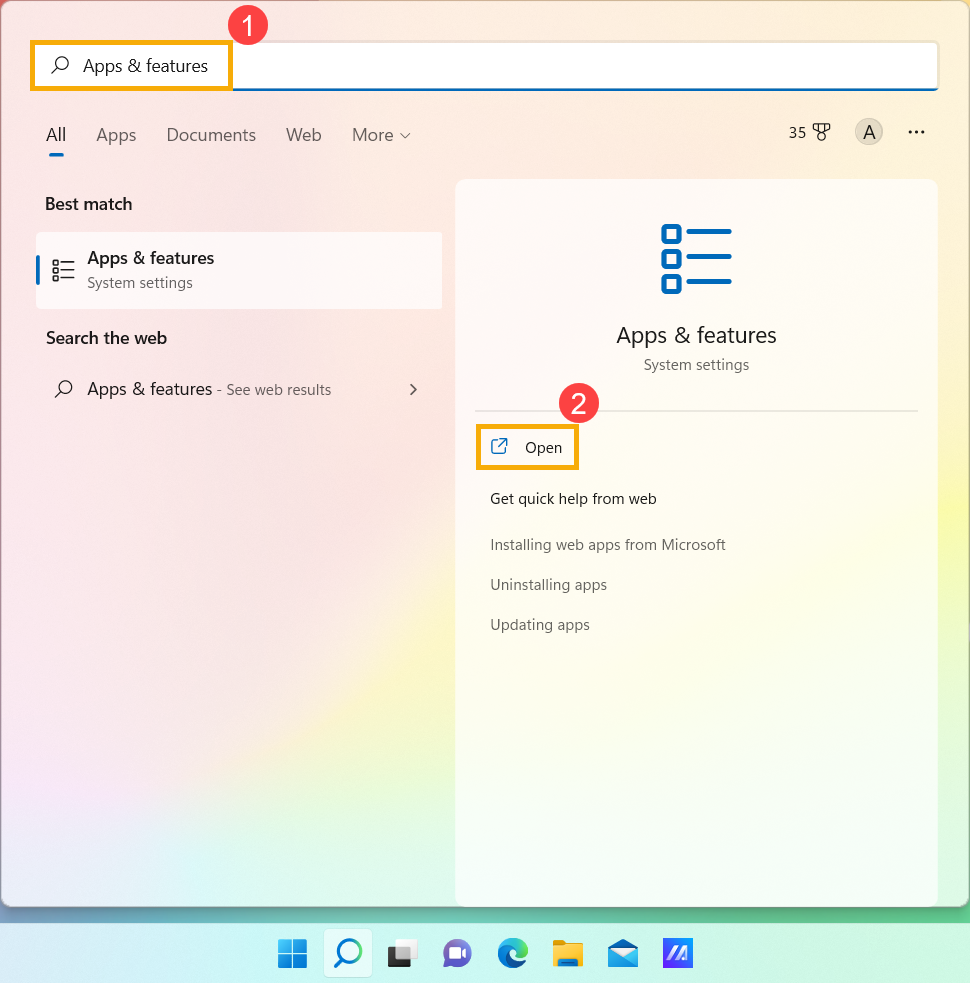
- Dans Applications et fonctionnalités, cliquez sur [Trier par] ③ et sélectionnez [Date d'installation]④.
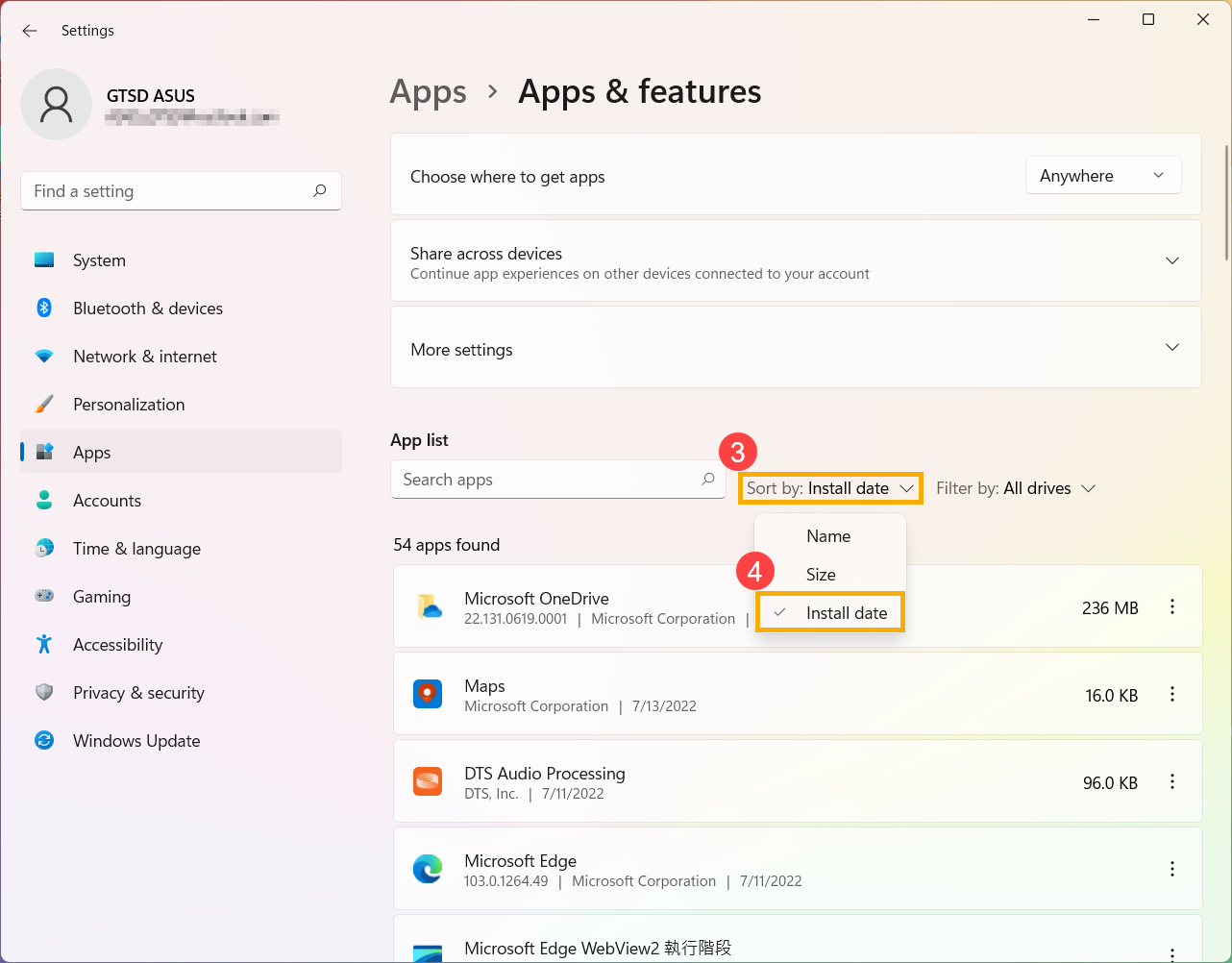
- Cliquez sur [Filtrer par] ⑤ et sélectionnez [Tous les lecteurs] ⑥. Si vous souhaitez effectuer une recherche dans un lecteur spécifique, nommez-le au lecteur.
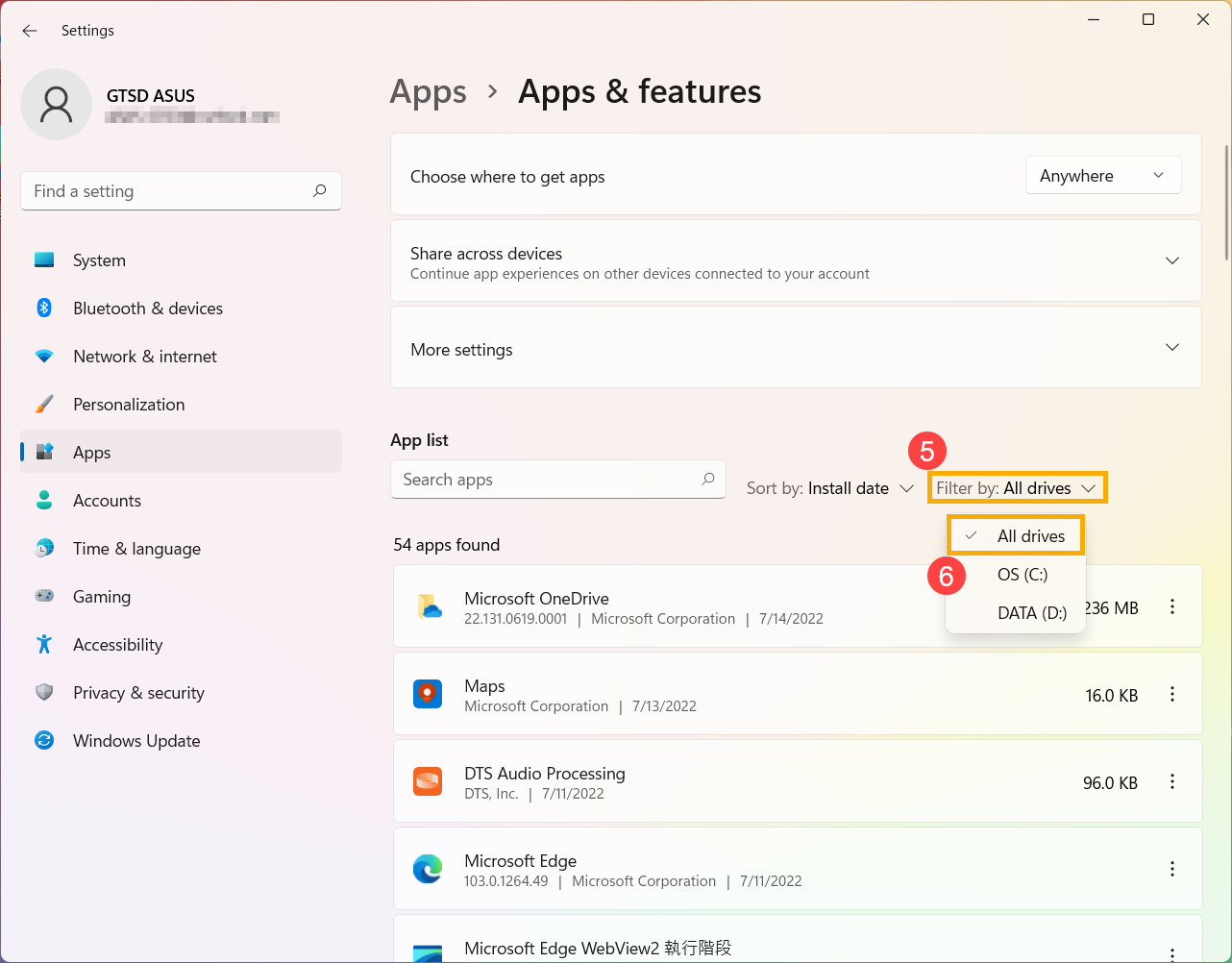
- Les applications seront triées par date d'installation la plus récente et la liste affichera également les informations de version de l'application. Vous pouvez cliquer sur l'icone Plus d'options
 en bas de l'application si vous souhaitez la désinstaller.
en bas de l'application si vous souhaitez la désinstaller.
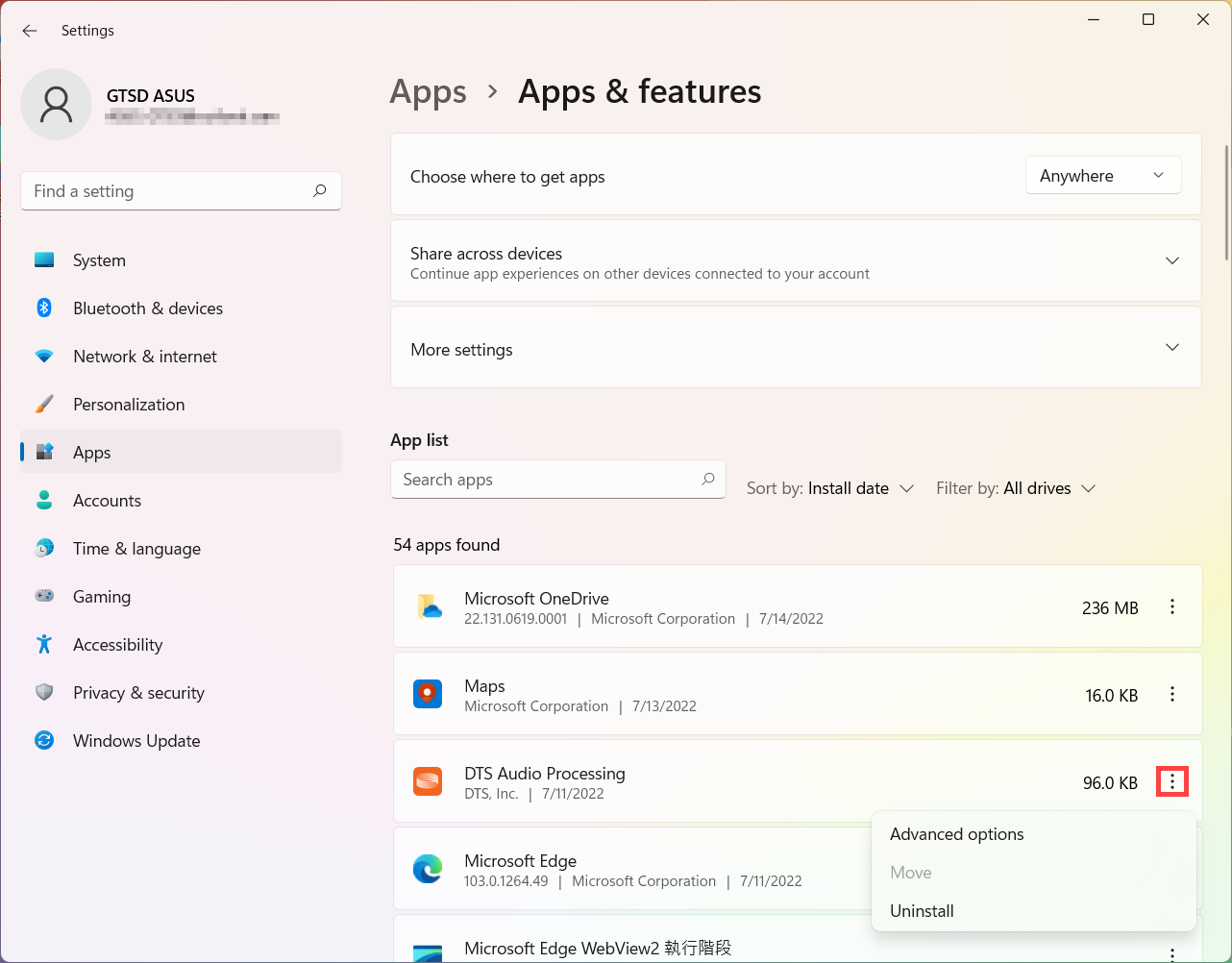
- Si vous souhaitez rechercher une application, veuillez cliquer sur [Rechercher des applications
 ] et saisissez le nom (ou mot-clé) ⑦, puis vous verrez le résultat.
] et saisissez le nom (ou mot-clé) ⑦, puis vous verrez le résultat.
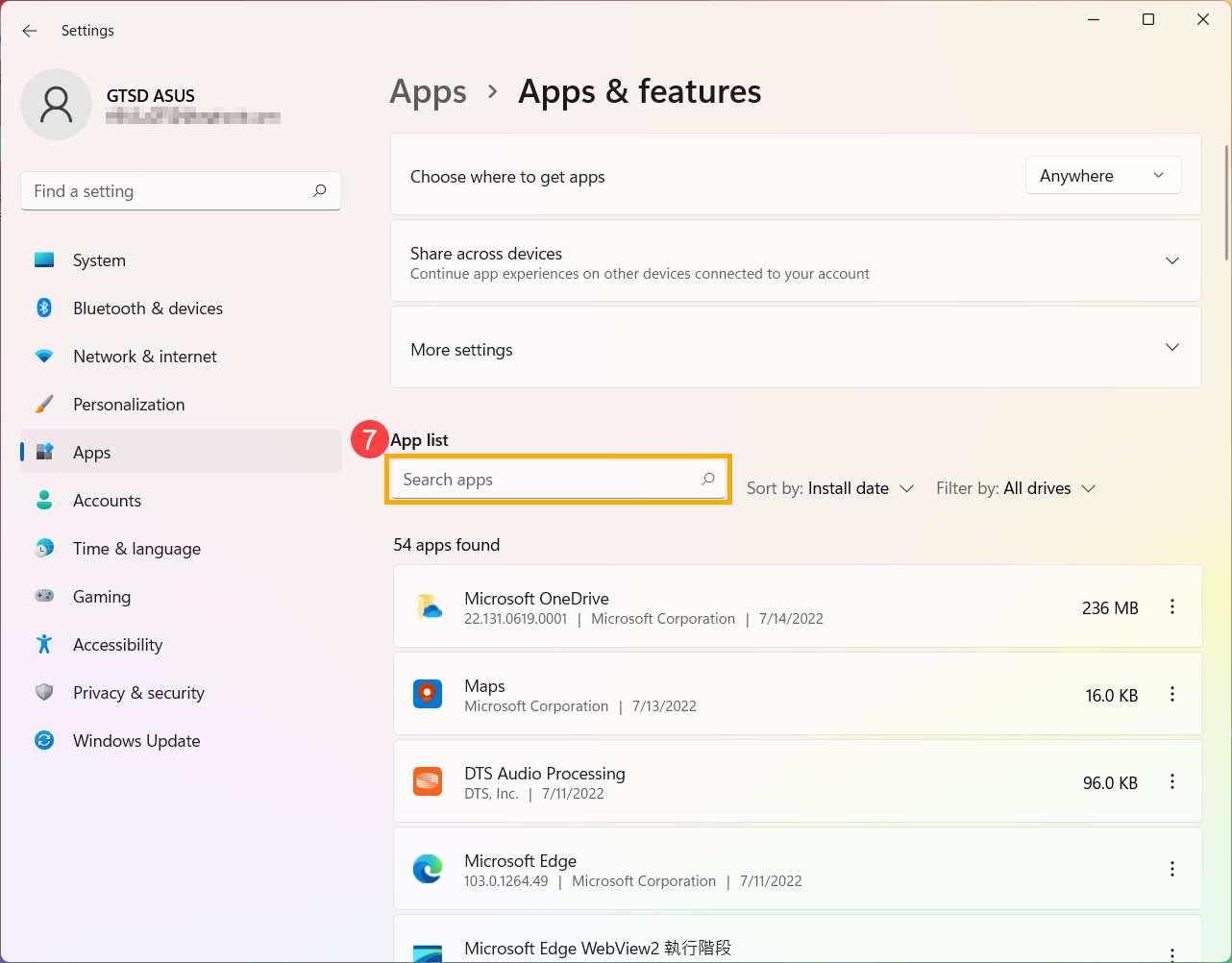
Système d'exploitation Windows 10
- Saisissez et recherchez [Applications et fonctionnalités] dans la barre de recherche Windows ①, puis cliquez sur [Ouvrir] ②.
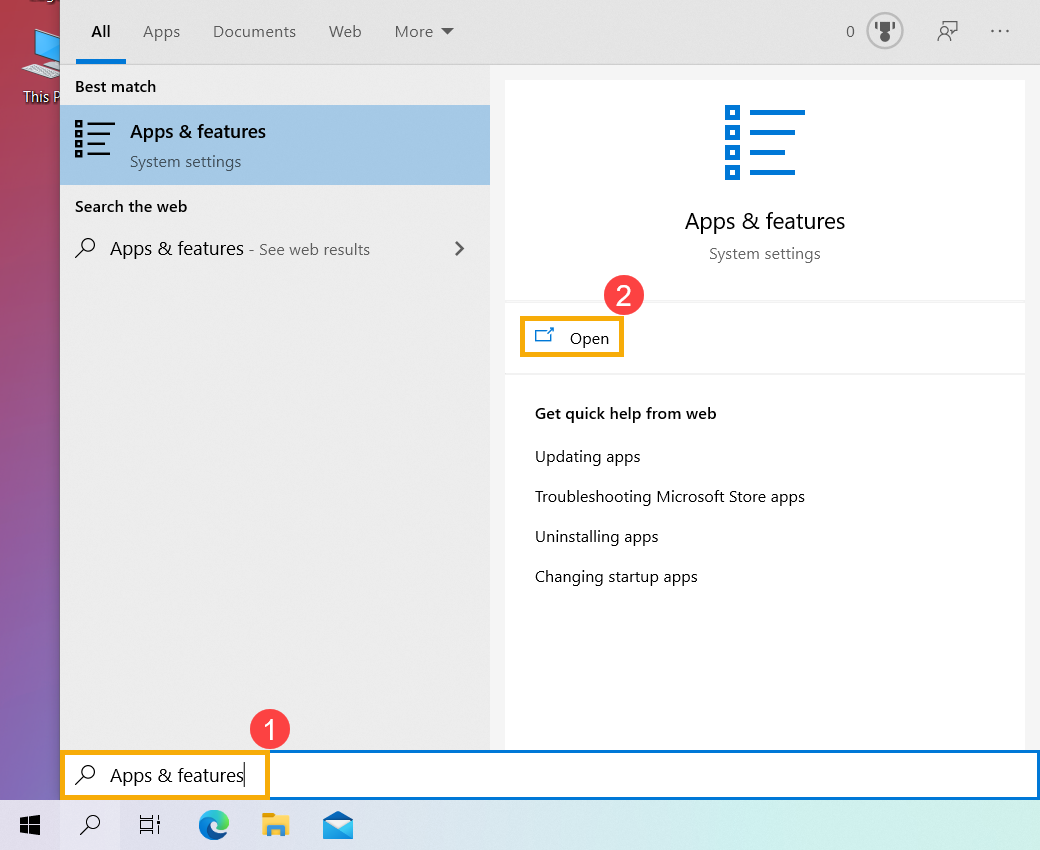
- Dans Applications et fonctionnalités, cliquez sur [Trier par] ③ et sélectionnez [Date d'installation] ④.
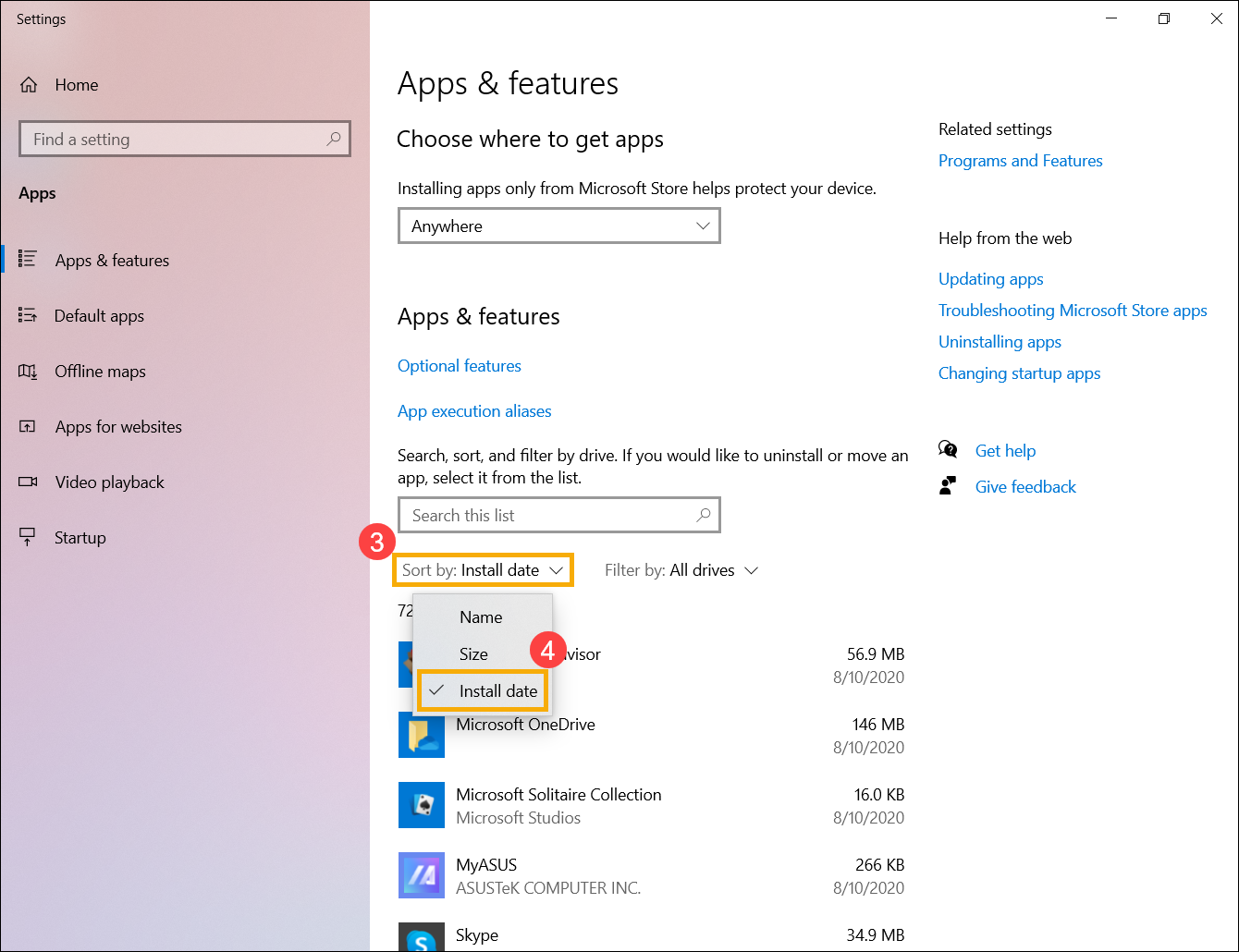
- Cliquez sur [Filtrer par] ⑤ et sélectionnez [Tous les lecteurs] ⑥. Si vous souhaitez effectuer une recherche dans un lecteur spécifique, nommez-le au lecteur.
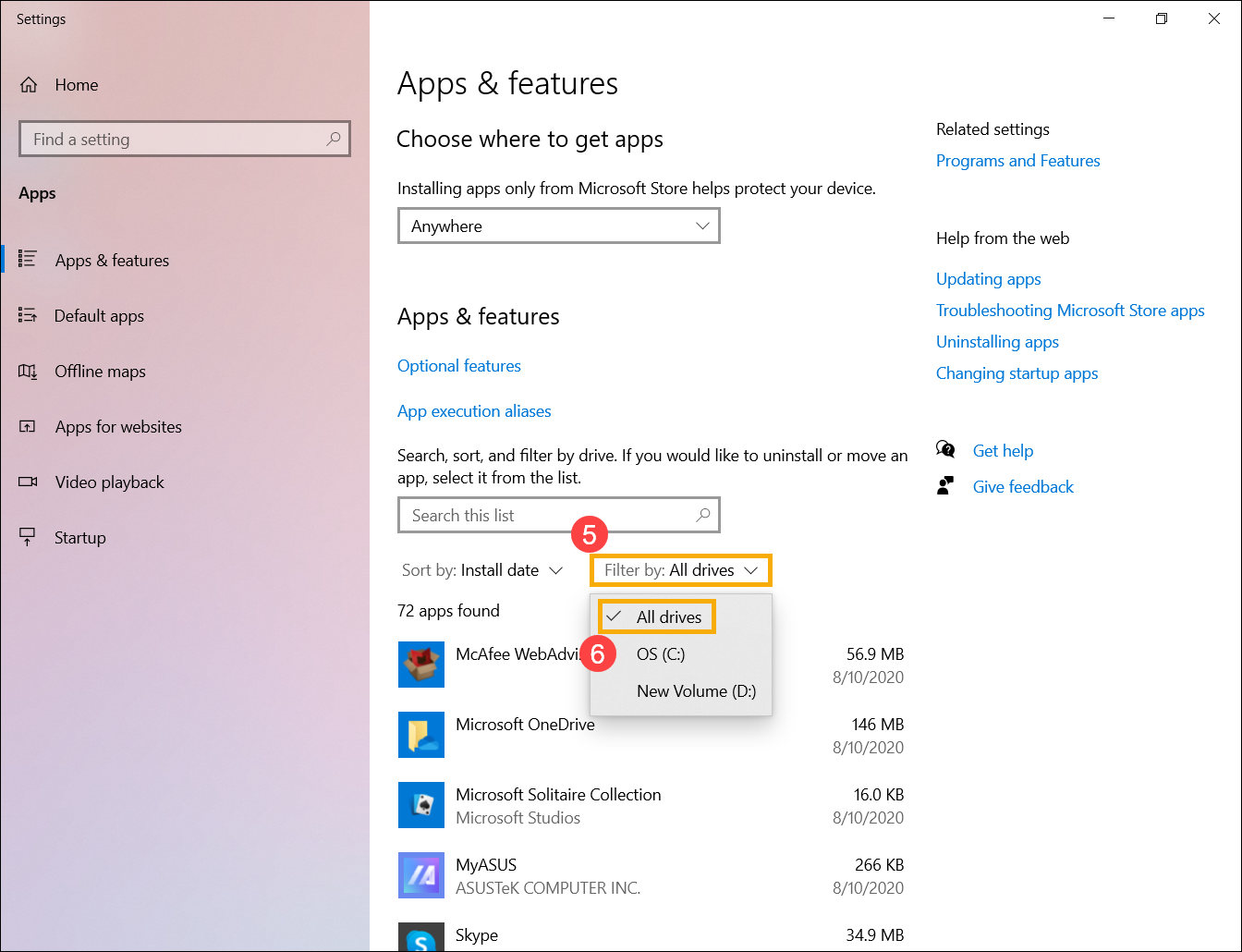
- Les candidatures seront triées par date d'installation la plus récente. Cliquez sur l'application qui affichera les informations de version, ou vous pouvez également la désinstaller dans cette liste.
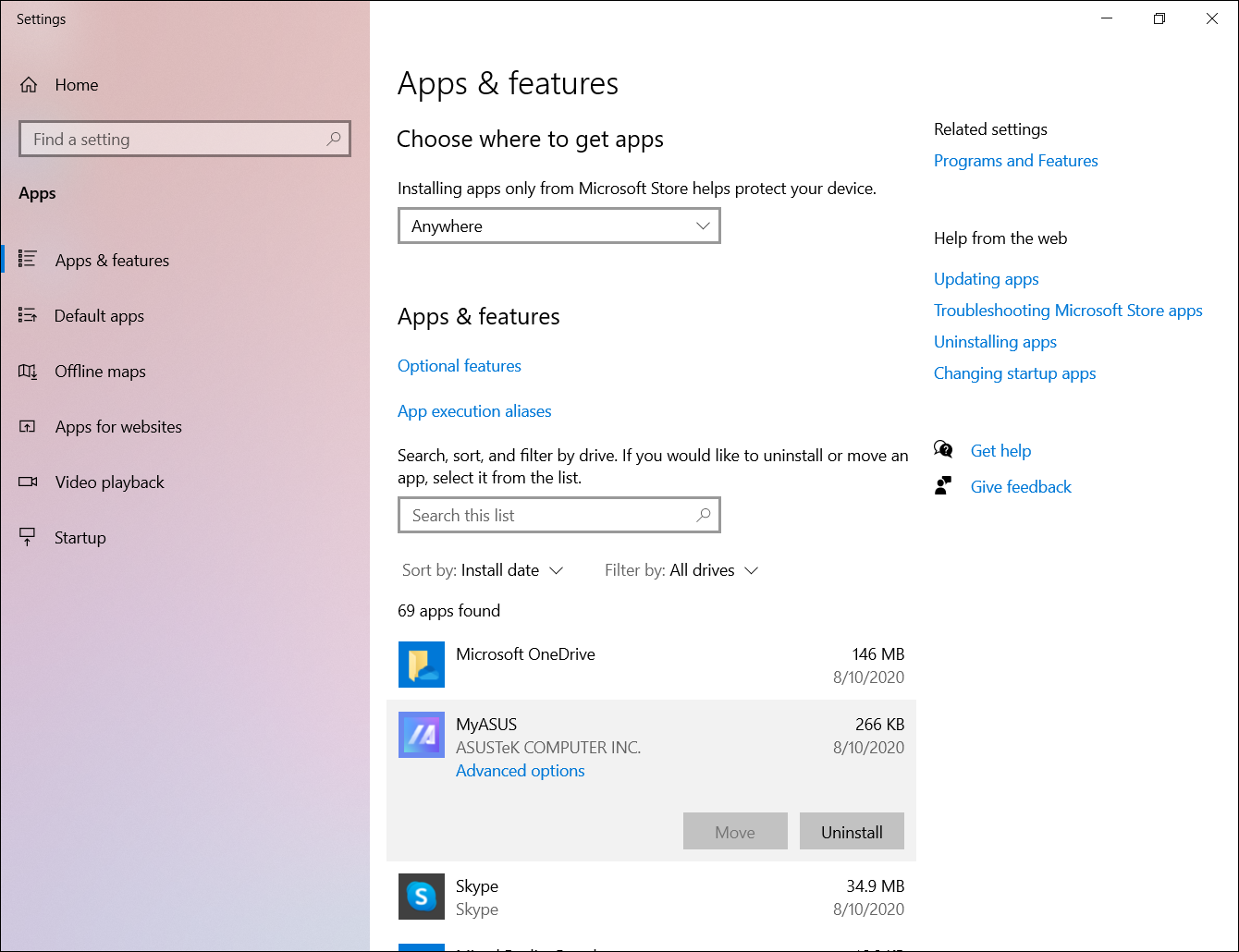
- Si vous souhaitez rechercher une application, veuillez cliquer sur [Rechercher dans cette liste
 ] et saisissez le nom (ou mot-clé) ⑦, puis vous verrez le résultat.
] et saisissez le nom (ou mot-clé) ⑦, puis vous verrez le résultat.